桌面是我們系統使用時非常重要的載體,桌面上通常都會放一些我們平常最常用的軟體和應用。但這不代表桌面是不可以被關閉的,如果需要關閉只要在任務管理器中結束任務就可以了。
一、重啟桌面
大多數情況下如果我們需要關閉桌面,就是因為桌面出現了故障,需要重新啟動。
1、我們可以先開啟「任務管理器」。
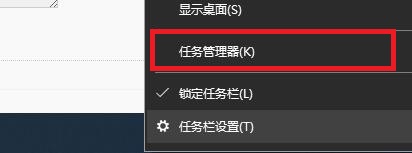
2、然後找到“桌面視窗管理器”,右鍵選中,點選“結束任務”。
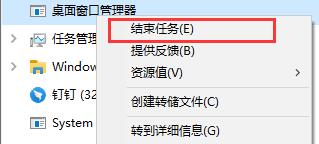
3、然後還是在任務管理器中,我們點擊左上角“檔案”,選擇“執行新任務”。
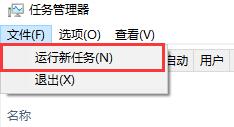
4、對話方塊中輸入「explorer.exe」點選確定就可以重新啟動桌面了。

二、關掉桌面圖示
如果我們只是想要桌面上的圖示消失,其實不需要關掉整個桌面。
1、先右鍵桌面空白處,選擇「個人化」。
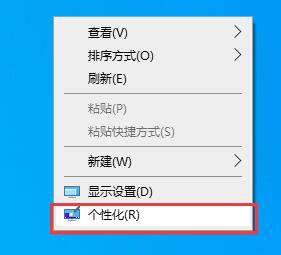
2、在個人化中,我們點選左邊的「主題」。
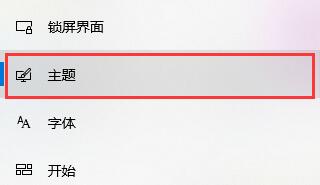
3、然後點選右邊的「桌面圖示設定」。
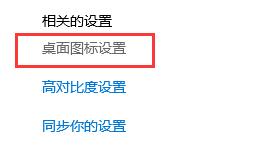
4、將桌面圖示全部取消勾選,再點選下面的確定就可以了。
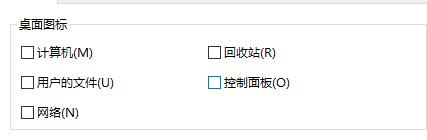
以上是win10怎麼關閉桌面的詳細內容。更多資訊請關注PHP中文網其他相關文章!




